Зміст
"SweetPacks Toolbar" або "SweetIM Toolbar" це небажаний викрадач додатків і браузерів, який змінює вашу домашню сторінку на " search.sweetim.com " і встановлює " Панель інструментів SweetIm " у вашому інтернет-браузері. Пошукова система " search.sweetim.com " надає результати та рекламу від невідомих видавництв.
На сьогоднішній день, на жаль, це не так. SweetPacks або SweetIM налаштування пошуку та панель інструментів встановлюються в комплекті з програмним забезпеченням при завантаженні та встановленні на комп'ютер іншого безкоштовного програмного забезпечення". SweetIM " - програмний пакет, що надає смайли та емодзі для використання в месенджерах MSN та Yahoo.
Якщо ви хочете повністю видалити пошук SweetIM та панель інструментів SweetIM, виконайте наведені нижче дії:

Як видалити "SweettPacks" або Сторінка пошуку та панель інструментів "SweetIM" з вашого комп'ютера:
Крок 1. Видаліть програму "SweetPacks LTD" з панелі керування.
1. Для цього необхідно перейти за посиланням Пуск > Панель управління .
{ Старт > Налаштування > Панель управління . (Windows XP)}.
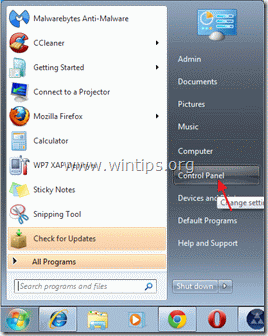
2. Двічі клацніть, щоб відкрити " Додавання або видалення програм " якщо у вас Windows XP або
“ Програми та можливості ", якщо у вас Windows 8, 7 або Vista).

3. У переліку програм знайдіть та видалити/деінсталювати ці програми:
- Деінсталятор програмного забезпечення в комплекті Безкоштовна їзда Ігри Ігри Гравець (від компанії "Exent Technologies") PriceGong Пакет SweetIM (за матеріалами компанії "SweetPacks"). SweetIM для Messenger Панель інструментів SweetPacks для Internet Explorer Будь-яка заявка від " Software Informer ” Будь-яка заявка від " SweetPacks LTD "або" SweetIM "Будь-яка інша небажана або невідома програма.

4. після завершення процесу видалення перезавантажте комп'ютер.
Крок 2: Очистіть комп'ютер від SweetPacks за допомогою програми "AdwCleaner".
1. завантажте та збережіть на робочому столі утиліту "AdwCleaner".

2. закрийте всі відкриті програми і Подвійний клік відкрити "AdwCleaner" зі свого робочого столу.
3. Натисніть " Видалити ”.
4. Натисніть " OK " у вікні "AdwCleaner - Інформація" і натисніть " OK "знову перезавантажити комп'ютер .

5. Коли комп'ютер перезавантажується близький Інформаційне (readme) вікно "AdwCleaner".
Крок 3: Видалення небажаного програмного забезпечення та потенційно небажаних програм (ПНП).
1. Завантажте та запустіть JRT - Junkware Removal Tool.

2. Натисніть будь-яку клавішу, щоб почати сканування комп'ютера за допомогою " JRT - Junkware Removal Tool ”.
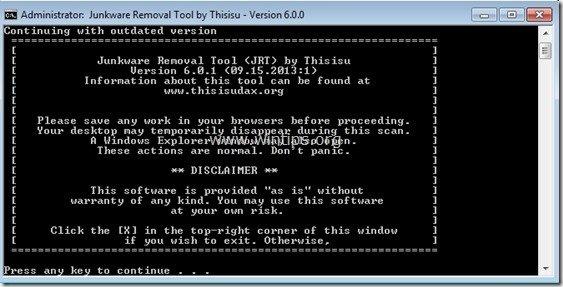
3. Наберіться терпіння, поки JRT сканує і очищає ваш організм.
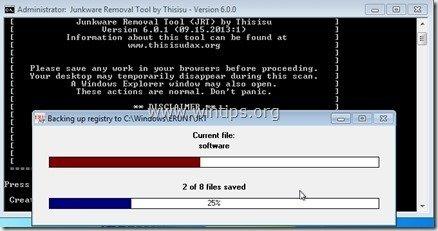
4. Закрийте файл журналу JRT, а потім перезавантаження твій комп'ютер.
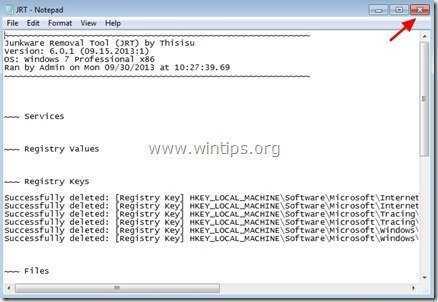
Крок 4. Видаліть панель інструментів SweetPacks - SweetIM та налаштування пошуку з вашого інтернет-браузера.
Internet Explorer, Google Chrome, Mozilla Firefox
Internet Explorer
Як видалити "SweetPacks" або "SweetIM toolbar" та налаштування пошуку з Internet Explorer.
1. відкрийте Internet Explorer а потім відкрити " Параметри Інтернету ”.
Для цього в меню "Файл" браузера IE виберіть " Інструменти " > " Параметри Інтернету ”.
Зауважте: В останніх версіях IE натисніть кнопку " Передача " значок  вгорі праворуч.
вгорі праворуч.

2. Натисніть на кнопку " Просунутий "Вкладка".

3. Виберіть " Перезавантаження ”.

4. Встановіть (для включення) прапорець " Видалення особистих налаштувань " та оберіть "Скинути".

5. Після завершення дії скидання натисніть " Закрити ", а потім виберіть " OK " для виходу з опцій Internet Explorer.

6. перезавантажте браузер .
7. Знову відкрийте Internet Explorer і в меню файлів IE виберіть " Інструменти " > " Керування доповненнями ”.

8. Натисніть на "Пошукові провайдери" опції на лівій панелі , а потім обирати і видалити наступних пошукових провайдерів:
a. Ігровий бар Free Ride Ігровий бар налаштований на замовлення
b. Мій веб-пошук
c. Пошук SweetIM
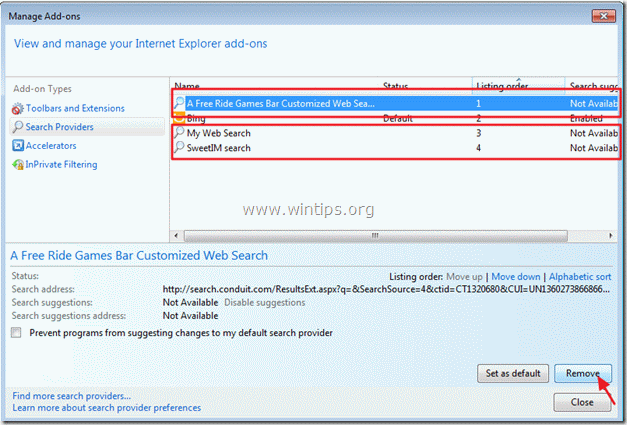
9. закрити всі вікна інтернет-браузера і продовжувати до кроку 5.
Google Chrome
Як видалити з Google Chrome "SweetPacks" або "SweetIM toolbar" та налаштування пошуку.
1. Відкрийте Google Chrome та перейти в меню Chrome і виберіть " Налаштування ”.

2. Знайдіть " При запуску " та оберіть розділ " Встановити сторінки ”.

3. видалити в "Урядовому кур'єрі". небажана стартова сторінка (наприклад, search.sweetim.com) зі стартових сторінок, натиснувши кнопку " X " праворуч.

4. встановіть бажану стартову сторінку (наприклад, http://www.google.com) та натисніть " OK ”.

5. Перейдіть до " Пошук " та оберіть розділ " Керування пошуковими системами ”.

6. оберіть бажану пошукову систему за замовчуванням (наприклад, пошук Google) та натисніть " Зробити за замовчуванням ”.

7. Обирайте шкідливі пошукові системи ім'я (SweetIM) та видалити його натиснувши кнопку " X " праворуч.
Потім виберіть " OK "закрити" Пошукові системи "вікно.

8. Виберіть " Розширення "зліва.

9. На " Розширення "Панель, видалити в "Урядовому кур'єрі". небажаний розширення (наприклад, SweetIM), натиснувши кнопку " кошик для сміття "Коли з'явиться діалогове вікно підтвердження, натисніть Видалити .
10. Закрийте всі вікна Google Chrome і перейти до Крок 5 .
Mozilla Firefox
Як зробити видалити "SweetPacks" або "SweetIM toolbar" та налаштування пошуку з браузера Mozilla Firefox.
1. Натисніть на "Firefox" кнопку меню у верхньому лівому кутку вікна Firefox і перейдіть до "Допомоги " > " Інформація про усунення несправностей ”.

2. В " Інформація про усунення несправностей ", натисніть кнопку " Перезавантажити Firefox " кнопку, щоб скинути Firefox до стану за замовчуванням .

3. Натисніть " Перезавантажити Firefox Знову.

4. Після завершення роботи зі скидання налаштувань Firefox перезапускається.
5. Закрийте всі вікна Firefox і переходимо до наступного кроку.
Крок 5. Очистіть комп'ютер від шкідливих загроз.
Завантажити і встановлювати одна з найнадійніших БЕЗКОШТОВНИХ антивірусних програм на сьогоднішній день для очищення комп'ютера від решти шкідливих загроз. Якщо ви хочете залишатися постійно захищеними від існуючих і майбутніх загроз, ми рекомендуємо вам встановити Malwarebytes Anti-Malware PRO:
Захист від MalwarebytesTM
Видаляє шпигунські, рекламні та шкідливі програми.
Почніть безкоштовне завантаження зараз!
1. Біжи! Malwarebytes Anti-Malware" і дозвольте програмі оновитися до останньої версії та бази даних шкідливих програм, якщо це необхідно.
2. Коли на екрані з'явиться головне вікно "Malwarebytes Anti-Malware", виберіть кнопку " Виконайте швидке сканування ", а потім натисніть кнопку " Сканування " і дозвольте програмі просканувати вашу систему на наявність загроз.

3. Після завершення сканування натисніть "ГАРАЗД. закрити інформаційне повідомлення, а потім преса в "Урядовому кур'єрі". "Показати результати" кнопку, щоб вид і видалити виявлені шкідливі загрози.

4. у вікні "Показати результати" перевірка - за допомогою лівої кнопки миші всі заражені об'єкти а потім виберіть кнопку " Видалити вибране " і дозвольте програмі видалити вибрані загрози.

5. Коли процес вилучення заражених об'єктів буде завершено "Перезавантажте систему, щоб належним чином видалити всі активні загрози"

6. Продовжити читання наступний крок.
Крок 6. Видалення небажаних файлів і записів.
Використовуйте " CCleaner " і перейдіть до програми чистий вашу систему з тимчасової інтернет-файли і недійсні записи в реєстрі*.
* Якщо ви не знаєте як встановити та користуватися "CCleaner", ознайомтеся з цією інструкцією .
Крок 6. Перезавантажте комп'ютер, щоб зміни вступили в силу, і виконайте повну перевірку антивірусною програмою.

Енді Девіс
Блог системного адміністратора про Windows






